Zusammenfassung:
Wenn die Information 'support.apple.com/iphone/passcode' auf Ihrem iPhone erscheint, wie können Sie Ihr iOS-Gerät entsperren? In diesem Artikel erfahren Sie, warum Support Apple Com iPhone Passcode erscheint und wie Sie es beheben können.
Nach der Aktualisierung des iPhones auf iOS 17 haben einige Nutzer die Meldung "support.apple.com/iphone/passcode" gesehen . Wenn Sie einer von ihnen sind, sind Sie hier richtig, um zu erfahren, wie Sie den Support Apple iPhone Passcode beheben können und warum er erscheint.
- Warum das iPhone 'support.apple.com/iphone/passcode' anzeigt
- Reparieren Sie 'support.apple.com/iphone/passcode' ohne Passcode auf dem PC
- iPhone 'Support Apple Com iPhone Passcode ohne Computer entsperren
- iPhone wiederherstellen, um den Bildschirm "support.apple.com/iphone/passcode" zu entfernen
- iPhone aus der Ferne löschen, um den 'Support Apple Com iPhone Passcode' zu entsperren
Warum das iPhone 'support.apple.com/iphone/passcode' anzeigt
Wenn Sie die Meldung "support.apple.com/iphone/passcode" auf Ihrem Sperrbildschirm sehen, bedeutet dies, dass Sie so oft ein falsches Passwort eingegeben haben, dass Ihr iPhone gesperrt und für eine gewisse Zeit nicht verfügbar ist. Daher wird support.apple.com/iphone/passcode oft zusammen mit "iPhone nicht verfügbar" angezeigt, vor allem, wenn Sie versehentlich mehrere falsche Passwortversuche hintereinander gemacht oder Ihren iPhone-Passcode vergessen haben. Darüber hinaus ist die iOS-Datensicherheit auch eine Sicherheitsmaßnahme, die sicherstellt, dass Ihr iPhone für nicht vertrauenswürdige Personen, Fremde oder sogar Diebe nicht zugänglich ist.
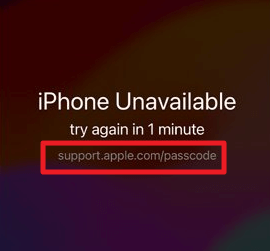
Jeder Benutzer hat insgesamt maximal zehn Versuche, und die Anzahl der Versuche kann nicht erhöht werden. Nach der fünften falschen Passcode-Eingabe wird Ihr iPhone mit einem Timer gesperrt. Je mehr fehlgeschlagene Passcode-Versuche, desto länger müssen Sie warten:
- ⏱️After der sechste erfolglose Versuch, iPhone nicht verfügbar, in 1 Minute erneut versuchen;
- ⏱️After der siebte erfolglose Versuch, iPhone nicht verfügbar, in 5 Minuten erneut versuchen;
- ⏱️After der achte erfolglose Versuch, iPhone nicht verfügbar, in 15 Minuten erneut versuchen;
- ⏱️After der neunte erfolglose Versuch, iPhone nicht verfügbar, versuche es in einer Stunde erneut;
- ⏱️After nach dem zehnten erfolglosen Versuch ist Ihr iPhone dauerhaft gesperrt.
Reparieren von 'support.apple.com/iphone/passcode' ohne Passcode
Wenn Sie den Passcode vergessen haben, dann ist der effektivste Weg, support.apple.com/iphone/passcode iPhone Unavailable zu beheben, Ihr iPhone ohne Passcode zu entsperren, und EaseUS MobiUnlock ist Ihre erste Wahl. EaseUS MobiUnlock ist ein professioneller iPhone Entsperrer, der alle Arten von Bildschirmsperren entfernen kann, wie z.B. den 6-stelligen Passcode, Face ID, und Touch ID.
Hauptmerkmale von EaseUS MobiUnlock:
- Es kann Ihr Problem in vielen Szenarien lösen, wie z.B. iPhone Sicherheitssperre und ein gebrauchtes iPhone zu bekommen, ohne den Passcode zu kennen.
- Damit können Sie die Apple ID von Ihrem iPhone und iPad entfernen, um ein Aussperren des iPhones aus der Ferne und eine Datenlöschung zu verhindern.
- Deaktivieren Sie die Verschlüsselung der iTunes-Sicherung ohne Kennwort, damit Sie Ihre iOS-Geräte auch dann sichern und wiederherstellen können, wenn Sie das iTunes-Kennwort vergessen haben.
Sehen wir uns an, wie man 'support.apple.com/iphone/passcode' mit EaseUS MobiUnlock in wenigen Minuten und mit wenigen Klicks beheben kann:
Schritt 1. Öffnen Sie EaseUS MobiUnlock auf Ihrem Computer, wählen Sie "Unlock Screen Passcode".

Schritt 2. Schließen Sie das iPhone, iPad oder den iPod an den Computer an und klicken Sie dann auf "Start", um fortzufahren.

Schritt 3. Überprüfen Sie Ihr Gerätemodell und klicken Sie auf "Weiter", um die neueste Version der Firmware für Ihr Gerät herunterzuladen. Wenn die Firmware bereits heruntergeladen wurde, wählen Sie stattdessen das Paket aus.

Schritt 4. Wenn die Überprüfung abgeschlossen ist, klicken Sie auf "Jetzt entsperren". Geben Sie im Warnfenster die erforderlichen Informationen ein und klicken Sie erneut auf "Entsperren", um Ihr iPhone, iPad oder Ihren iPod ohne Passcode zu entsperren.

Schritt 5. Warten Sie, bis das Tool Ihr Gerät zurückgesetzt hat. Danach können Sie Ihr Gerät wieder einrichten und verwenden.

iPhone 'Support Apple Com iPhone Passcode ohne Computer entsperren
Wenn Sie keinen Computer zur Hand haben, können Sie die integrierte iPhone-Funktion verwenden, um den Sperrbildschirm Ihres iPhones zu entsperren und die Benachrichtigung von support.apple.com/iphone/passcode zu deaktivieren. Die Bedienung ist jedoch anders als bei iOS 16 und iOS 17.
Für iOS 17 und höher verwenden Sie die Option Passcode vergessen:
Wenn Sie Ihr iPhone auf iOS 17 aktualisiert haben oder Ihr iPhone mit iOS 17 und neuer läuft, wird die Option "iPhone löschen" in iOS 16 durch die Schaltfläche "Passcode vergessen" ersetzt. Abgesehen vom Zurücksetzen Ihres iPhones können Sie mit der Funktion "Passcode vergessen" auch den vorherigen Passcode verwenden, um auf Ihr gesperrtes iPhone zuzugreifen, wodurch Ihre iOS-Daten sicher sind, ohne etwas zu verlieren.
iPhone Passcode ohne Datenverlust entfernen:
Schritt 1. Tippen Sie in der rechten Ecke auf Passcode vergessen > Vorherigen Passcode eingeben.
Schritt 2. Anschließend können Sie ein neues Kennwort erstellen und bestätigen, mit dem Sie auf das gesperrte iPhone zugreifen können, ohne etwas zu verlieren.
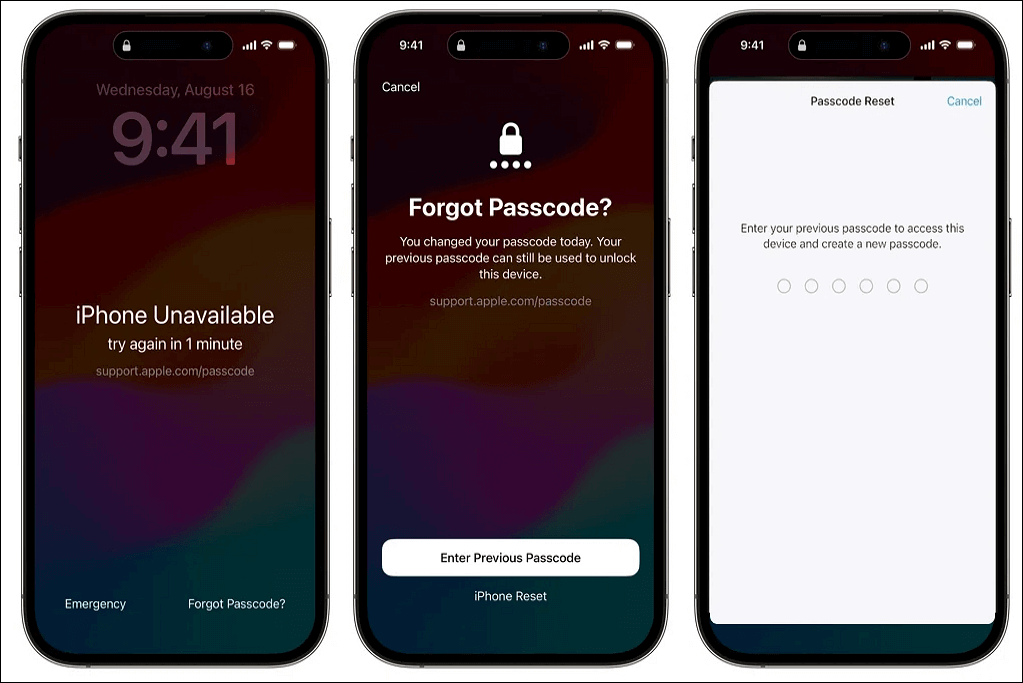
iPhone zurücksetzen, um die Bildschirmsperre zu deaktivieren:
Schritt 1. Tippen Sie auf " iPhone-Passcode vergessen" und wählen Sie dann "iPhone zurücksetzen" unter der Option "Vorherigen Passcode eingeben".
Schritt 2. Geben Sie Ihr Apple-ID-Passwort ein, um sich von Ihrem Konto abzumelden, und der Prozess des Zurücksetzens auf die Werkseinstellungen wird gestartet.
Schritt 3. Wenn der Vorgang abgeschlossen ist, wird der Bildschirm support.apple.com/iphone/passcode nicht mehr angezeigt und Sie können Ihr iPhone wieder einrichten.
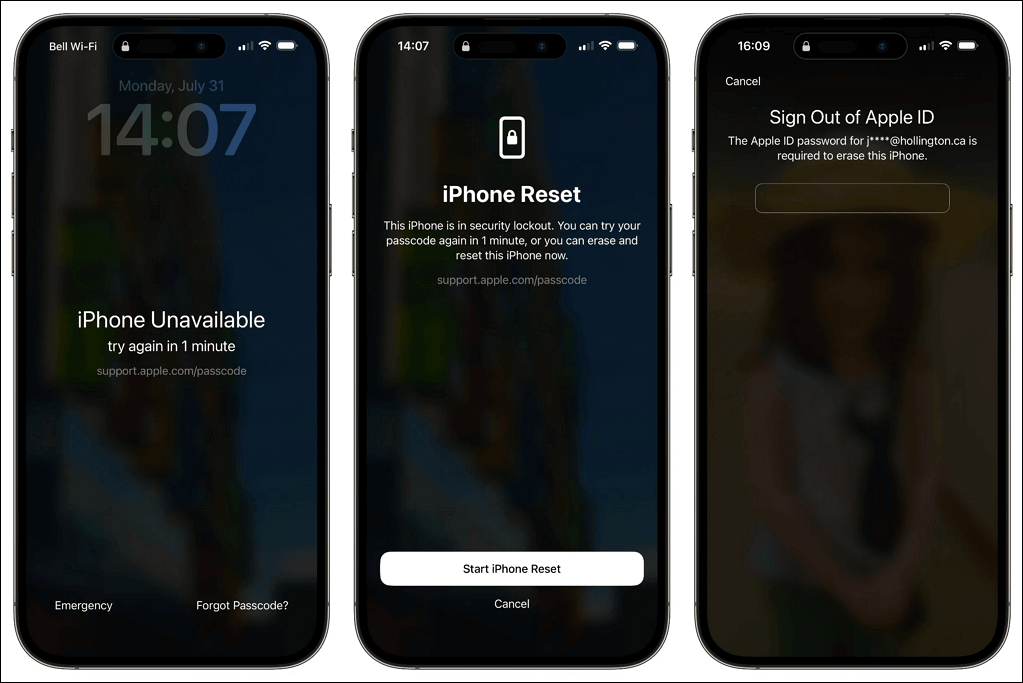
Für iOS 15.2 - 16 verwenden Sie die Option "iPhone löschen":
Nachdem Sie mehrmals hintereinander ein falsches Passwort eingegeben haben, wird in der unteren rechten Ecke die Option "iPhone löschen" angezeigt, die Ihr iPhone ohne Passcode, aber mit Ihren Apple-ID-Anmeldedaten löscht. Wenn die Datenlöschung abgeschlossen ist, werden der Sperrbildschirm und die Apple Support-Benachrichtigung verschwinden.
Schritt 1. Versuchen Sie sechsmal ein falsches Passwort, dann wird die Option "iPhone löschen" angezeigt. Tippen Sie darauf.
Schritt 2. Dann erscheint ein Pop-up-Fenster, das Sie darauf hinweist, dass bei dieser Aktion alle Inhalte und Einstellungen gelöscht werden. Tippen Sie auf "iPhone löschen", um fortzufahren.
Schritt 3. Geben Sie Ihr Apple-ID-Passwort ein und bestätigen Sie den Vorgang. Warten Sie, bis das Zurücksetzen auf die Werkseinstellungen abgeschlossen ist. Danach können Sie wieder ohne Passcode auf Ihr iPhone zugreifen.
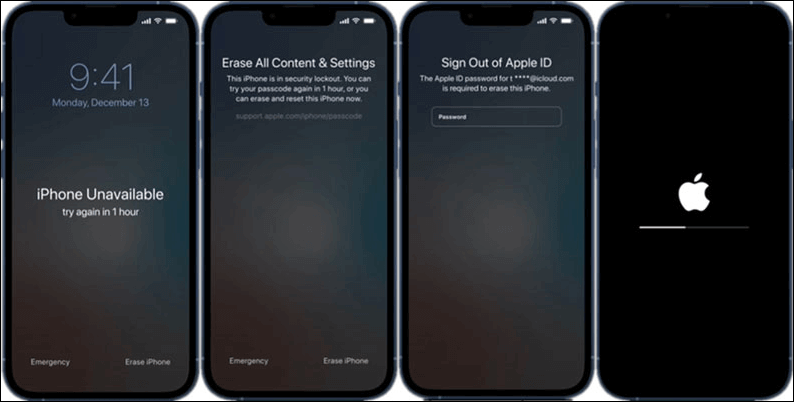
iPhone wiederherstellen, um den Bildschirm "support.apple.com/iphone/passcode" zu entfernen
Eine andere von Apple angebotene Lösung besteht darin, Ihr iPhone mit iTunes zu entsperren. Bei dieser Methode müssen Sie einen Computer und ein kompatibles Kabel verwenden, um Ihr iPhone mit dem Laptop oder Desktop zu verbinden. Und stellen Sie sicher, dass Sie die neueste Version von iTunes auf Ihrem Gerät installiert haben.
Schritt 1. Versetzen Sie Ihr iPhone in den Wiederherstellungsmodus und verbinden Sie das gesperrte iPhone mit dem Computer. Drücken Sie bei iPhone 8-Modellen oder neueren Modellen schnell die Lautstärketaste nach oben, dann die Lautstärketaste nach unten und schließlich die Einschalttaste, bis der Wiederherstellungsmodus-Bildschirm erscheint.
Schritt 2. Dann öffnet iTunes ein Fenster mit der Meldung: "Es liegt ein Problem mit dem iPhone vor, das eine Aktualisierung oder Wiederherstellung erfordert." Wählen Sie "Wiederherstellen" und bestätigen Sie die Aktion.
Schritt 3. Warten Sie, bis die Wiederherstellung abgeschlossen ist, und alle Daten auf Ihrem iOS-Gerät werden gelöscht. Schließlich, Sie finden das iPhone wird entsperrt werden.

iPhone aus der Ferne löschen, um den 'Support Apple Com iPhone Passcode' zu entsperren
Wenn Sie Ihr iPhone nicht bei sich haben, können Sie den Bildschirm "Support Apple Com iPhone Passcode" mithilfe von iCloud aus der Ferne entfernen. Um diese Methode zu verwenden, sollten Sie sich an Ihre Apple ID-Zugangsdaten erinnern und die Funktion "Mein iPhone suchen" aktiviert haben.
Schritt 1. Gehen Sie auf anderen Geräten, wie z. B. Ihrem Computer, iPad oder Mobiltelefon, zu iCloud.com und melden Sie sich mit Ihrem iCloud-Konto an.
Schritt 2. Klicken Sie auf Mein iPhone suchen und wählen Sie Ihr gesperrtes Gerät aus. Dann werden drei Optionen angezeigt: Ton abspielen, Als verloren markieren und Dieses Gerät löschen.
Schritt 3. Wählen Sie "Dieses Gerät löschen" und geben Sie das Kennwort für die Apple-ID erneut ein, um zu bestätigen, dass Sie das Gerät löschen müssen. Daraufhin wird der Bildschirm "support.apple.com/iphone/passcode" entsperrt.
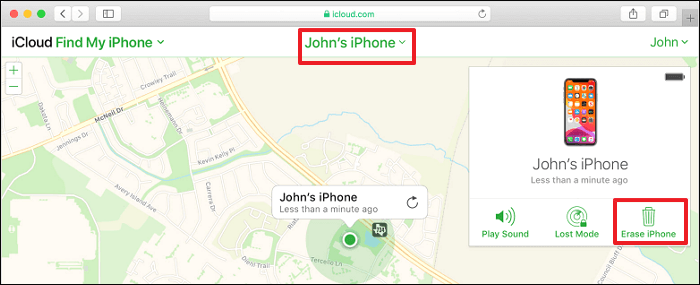
Schlussfolgerung: Verwenden Sie Ihr iPhone jetzt ohne 'support.apple.com/iphone/passcode'
Mit den obigen Informationen haben Sie vier Möglichkeiten kennengelernt, Ihr iPhone zu entsperren und den Bildschirm"support.apple.com/iphone/passcode" zu entfernen. Wenn Sie nicht wissen, welche Methode Sie verwenden sollen, haben wir hier einige Tipps für Sie:
- Für eine schnelle und einfache Methode, den Sperrbildschirm zu deaktivieren, wählen Sie den professionellen iPhone Unlocker - EaseUS MobiUnlock, mit dem Sie Ihr iPhone ohne Passcode entsperren können.
- Für eine Methode ohne den Computer können Sie die integrierten iPhone-Funktionen wie die Optionen "Passcode vergessen" und "iPhone löschen" verwenden. Außerdem können Sie iCloud Find My iPhone verwenden.
- Eine vom Apple-Beauftragten empfohlene Methode besteht darin, das iPhone mit iTunes auf die Werkseinstellungen zurückzusetzen, wodurch der Sperrbildschirm ohne Passcode entfernt wird.
support.apple.com/iphone/passcode FAQs
1. Wie kann ich mein iPhone entsperren, wenn ich meinen Passcode vergessen habe?
Um Ihr iPhone zu entsperren, wenn Sie das Kennwort vergessen haben, können Sie Ihr iPhone in den Wiederherstellungsmodus versetzen und mit iTunes auf die Werkseinstellungen zurücksetzen. Dann können Sie auf Ihr iPhone zugreifen und es wieder einrichten.
2. Wie kann ich das Passwort von meinem iPhone entfernen?
Um das Passwort auf Ihrem iPhone zu deaktivieren, können Sie zu Einstellungen > Face ID & Passcode oder Touch ID & Passcode gehen. Geben Sie das aktuelle Passwort ein, das Sie für den Zugriff auf das Menü verwenden, und tippen Sie dann auf die Option "Passcode ausschalten", um das Passwort von Ihrem iPhone zu entfernen.
Weitere Artikel & Tipps:
-
So können Sie eine Verbindung zu iTunes herstellen, wenn das iPad deaktiviert ist
![author-Maria]() Maria / 2025-09-01
Maria / 2025-09-01 -
iPhone nicht verfügbar Versuchen Sie es in 1 Stunde erneut [Behoben]
![author-Maria]() Maria / 2025-09-01
Maria / 2025-09-01
-
So beheben Sie das Problem „iPhone kann nicht gelöscht werden“.
![author-Maria]() Maria / 2025-09-01
Maria / 2025-09-01 -
So brechen Sie das iPhone X/XS/XR per Jailbreak
![author-Maria]() Maria / 2025-09-01
Maria / 2025-09-01

EaseUS MobiUnlock
- iPhone-Sperrcode entsperren
- 4/6-stelligen Code entfernen
- Deaktiviertes iPhone entsperren
iPhone entsperren